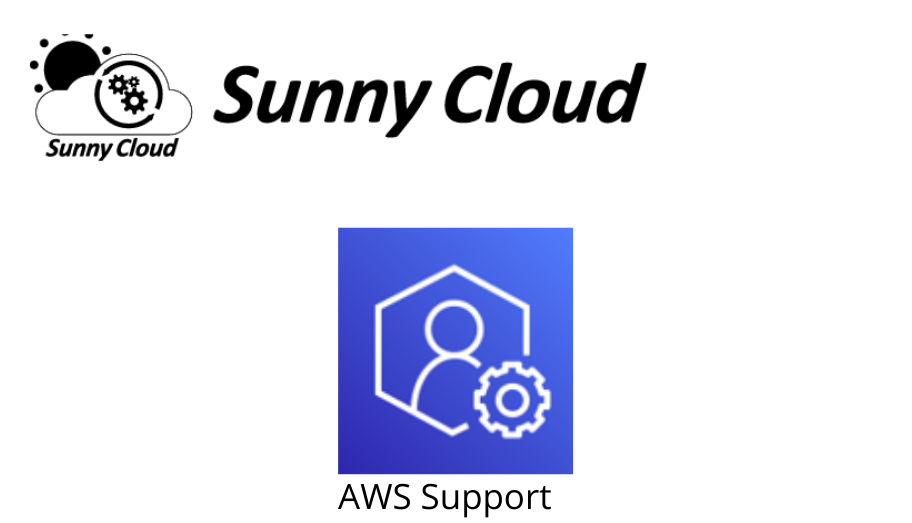みなさん、こんにちは。サニービュー事業部の小寺です。
先日、AWSサポートがSlackから使えるようになり、ケース作成まで試した結果をお伝えさせていただきました。過去記事はこちら。
日本語で問い合わせしてみた
(1)ケース作成まで前回は行いました。
(2)Slack上では、全文の表示がデフォルトではされないようなので、
内容をすべて確認したいときは、「See Details」をクリックします。
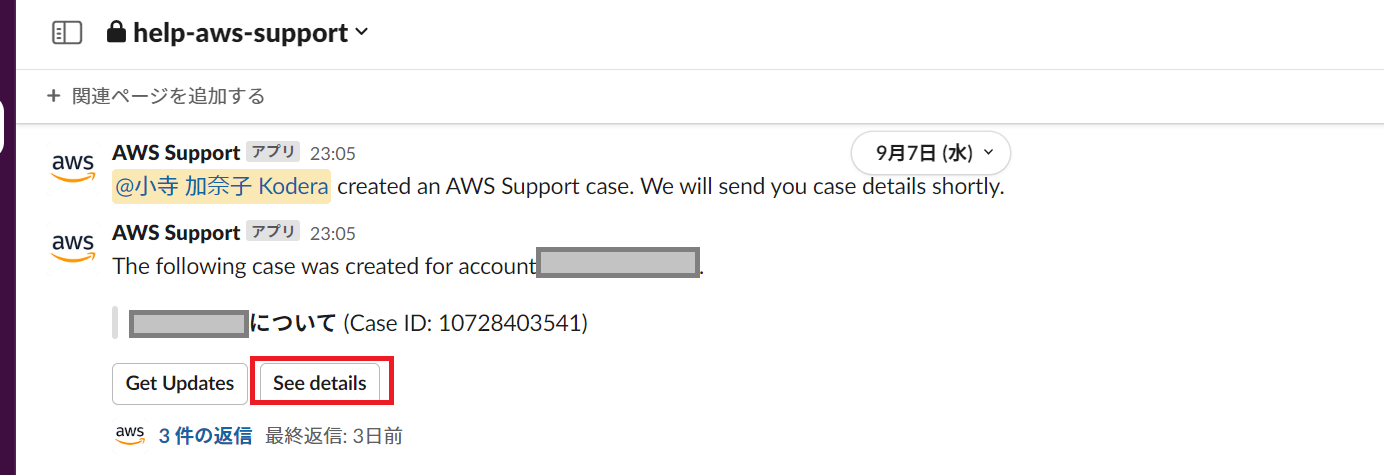
(3)まず先日は、最初に日本語で問い合わせたのですが、数分後に
英語しかまだ対応してないけど、自動翻訳してみます!というメッセージが届きました。もしかして、日本語でも翻訳してみて、英語で返信が来るのかも、と思っていましたがそうではないようです。
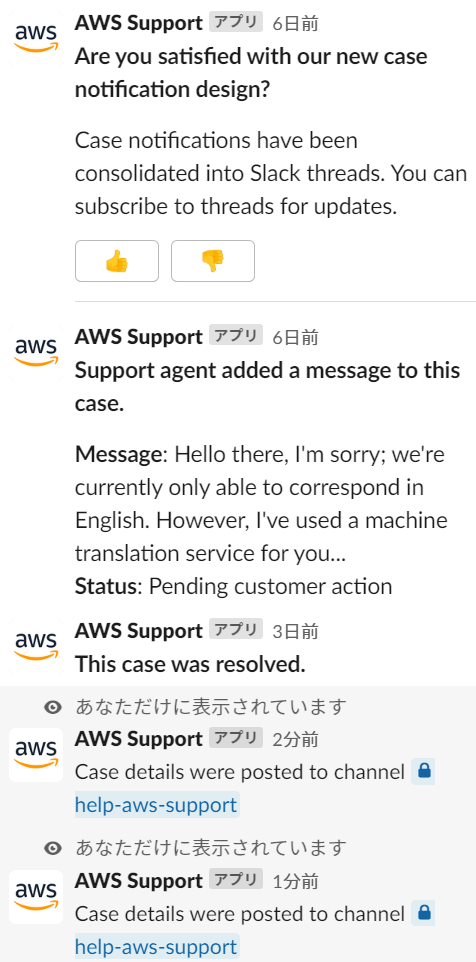
ということで、問い合わせは英語でしかできないことが判明・・・。
AWSサポートにも問い合わせをした概要を共有させていただきます。
なんと、機能追加要望を上げていただくことができました。日本語でも使えるようになる日が来るのが待ち遠しいですね。
Support App in Slack は現状、日本語ケースの作成、検索に対応しておりません。
日本語でのサポートケース起票をご希望の場合は、Support App in Slack 以外の方法でのご起票をしてほしい。
なお、Support App in Slack で日本語ケースの作成、検索する機能は機能追加のご要望として担当部署へフィードバックさせていただきました。しかしながら対応可否や対応時期のお約束が叶いませんこと、何卒ご理解賜りますようお願い申し上げます。
(4)とりあえず、日本語でマネジメントコンソールのサポートからケース起票してもSlackには通知がされるので、ケースをクローズしてみました。「Resolve Case」をクリックすると、日本語で問い合わせしたケースもクローズができます。

コンソールにログイン不要なのがとても便利です。
ケースをクローズして良いか確認メッセージが表示されるので、「Resolve Case」をクリックします。
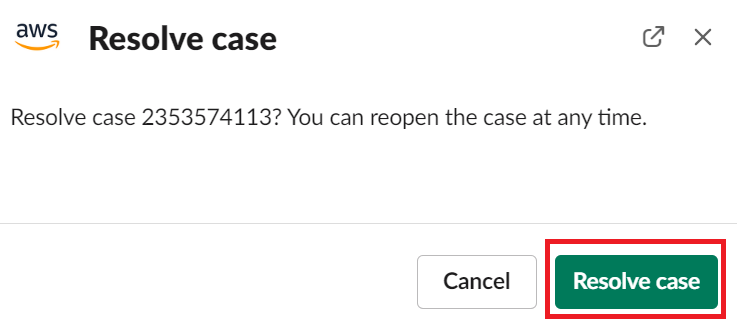
自分にだけ、ケースクローズの旨Slack通知があります。もちろん、登録している問い合わせをしたAWSアカウントのメールと代替の連絡先などにも
通常通りメールが送付されます。

英語で問い合わせをして、ケースへ回答してみる
次にケースの回答などを試してみたく、英語でケース起票しました。
(1)返信が届いたので、Slackから回答をしてみます。
「Reply」をクリックします。
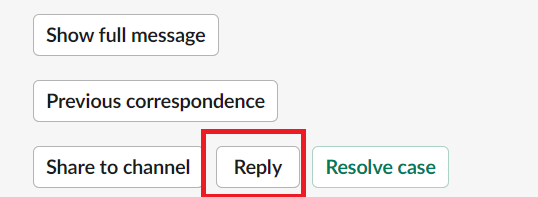
(2)回答内容を入力して、「Next」をクリックします。
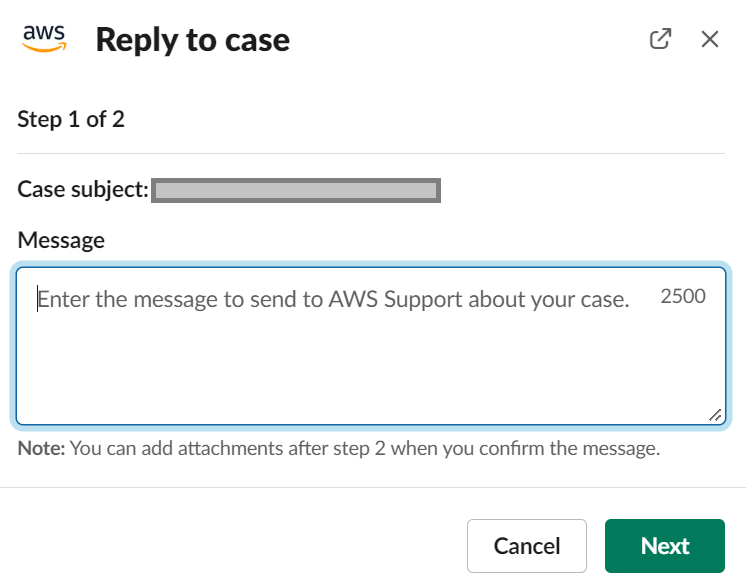
(3)追加の連絡先があれば、入力して「Review」をクリックします。
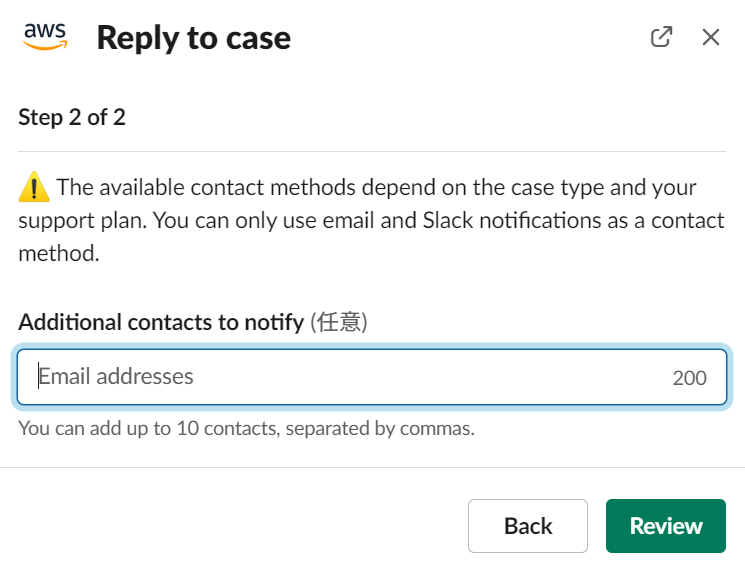
(4)Slackのスレッドの最後に入力内容が表示されるので、問題なければ「Send Message」をクリックします。

(5)ケースクローズしたときと同様に、ケースに応答した旨が表示されました。

まとめ
前回はSupport App in Slackの設定方法、問い合わせ方法についてお伝えしました。
今回はケースのクローズや返答方法を試してみました。
日本語で問い合わせしたケースを、Slackでクローズできるのはとても有意義な機能だと思います。 Support App in Slack で日本語ケースの作成、検索する機能が追加されると良いですね。